投稿日 2017年9月14日 by 本田 秀一
TCRS Hostingで始めるMinecraft(PC)サーバー運営 #3
前回の連載からずいぶん時間が経ってしまいました。
合同会社TCRSの本田です。
今回から連載するWEBサイトが変更されました。
アップデートとかで、プラグインインストール機能が無事使える状態になっていたので、続きでプラグインのインストール方法を紹介していきます。
ちょっと扱うプラグインが多くなるので、Part 3とPart 3.5で分割します。
今回導入するプラグインは、安全なサーバーを作るために必須な以下の4つです。
- PermissionsEx
- WorldEdit
- LWC
- CoreProtect
PermissionsExは、グループごとに権限設定をして実行できるコマンドなどを制限するためのプラグインです。
WorldEditは、コマンドでブロックを設置したり撤去したりと、建設補助系に分類されますが、今回は少し操作が難しいので、取り上げませんがWorldGuardという領域保護プラグインの前提でもあります。Part4あたりで取り上げたいと思います。
LWCは、チェストなどのアイテムを入れることができるブロックを保護するためのプラグインです。今回は非公式のアップデート版を利用します。
CoreProtectは、ブロックの破壊や設置・アイテムの出し入れ・ログイン/ログアウト・チャットまでサーバーで起こる様々なことを記録するプラグインです。破壊されてもこのプラグインである程度復元することが可能です。
それでは、早速プラグインのインストールをしてみましょう。
実際の権限設定や調整は3.5で行います。
PermissionsExのインストール
少し前の記事で注意喚起した脆弱性対策ですが、TCRS HostingのStandard系プランでは簡単にインストールできるようになっています。Premium系も希望次第で対応します。
まず、サーバー画面のトップを表示した状態で、左メニューの[ファイル]をクリックしてメニューを広げて、[プラグイン管理]をクリックします。

そうすると以下のような画面が表示されます。
ファイルの列に[PermissionsEx-tfix.jar]と書かれている行がありますので、オレンジの線で示した[インストール]をクリックします。

これで、脆弱性対策済みPermissionsExのインストールは完了です。
WorldEditのインストール
先ほどの画面から、左メニューの[戻る]をクリックして、トップ画面に再び戻ります。
今さっきと同じように左メニューの[ファイル]をクリックしてメニューを広げて、今度は[プラグインリスト]をクリックします。

次のような画面が出ます。もしここで、ソースが[Bukkit]になっていなければ、変更しておいてください。
名前欄の下にある、赤線で示したテキストボックスに[WorldEdit]と入力してキーボードの[Enter]キーを押します。

そうすると、検索結果が表示されますので、[WorldEdit]と書かれたリンクを探してそれをクリックします。
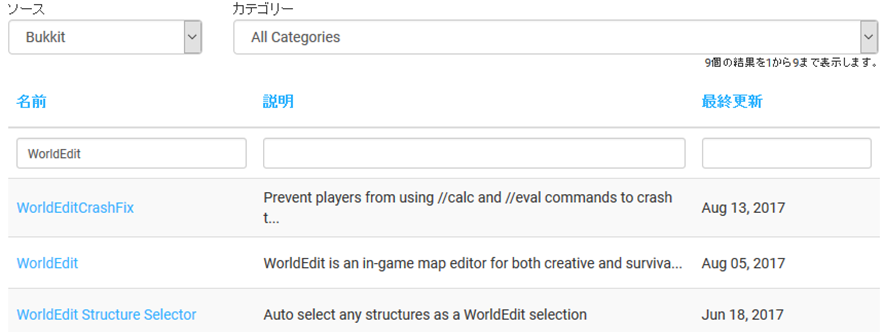
画面が変わって、次のスクリーンショットの通りになります
右側に赤線で囲ってあるサーバーバージョンと互換性のあるプラグインのバージョンを確認した上で、オレンジの線で囲ったバージョンを選択して、[インストール]をクリックします
おおよその場合、バージョン選択は不要です。
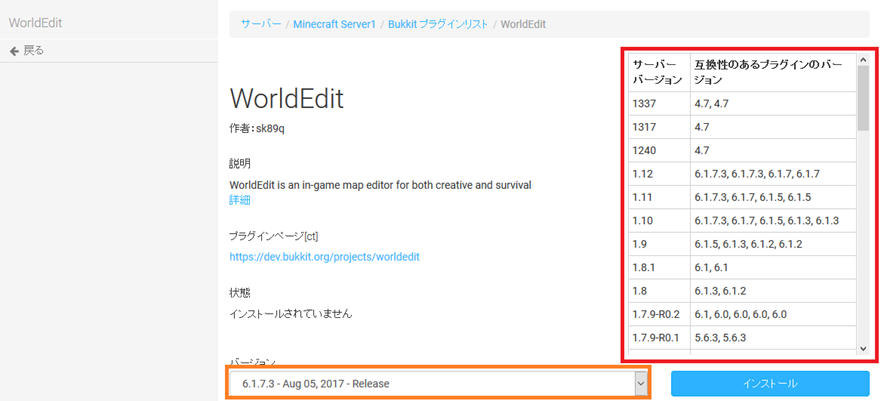
状態が「インストール済み」になったら左メニューの[戻る]をクリックしてください。
後の二つは、ソースを[Spigot]に変更して同じように検索して、LWCなら[LWC Unofficial – Entity locking]を、CoreProtectなら同じ名前の物をクリックして、同じようにインストールすれば問題なく動作します。
つづきはPart3.5で。

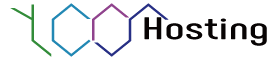
Leave A Comment
What’s happening in your mind about this post !